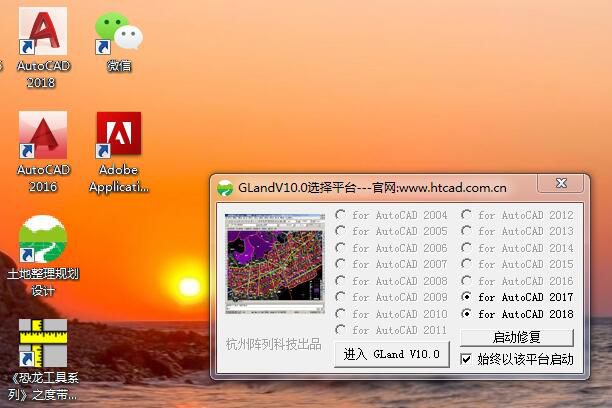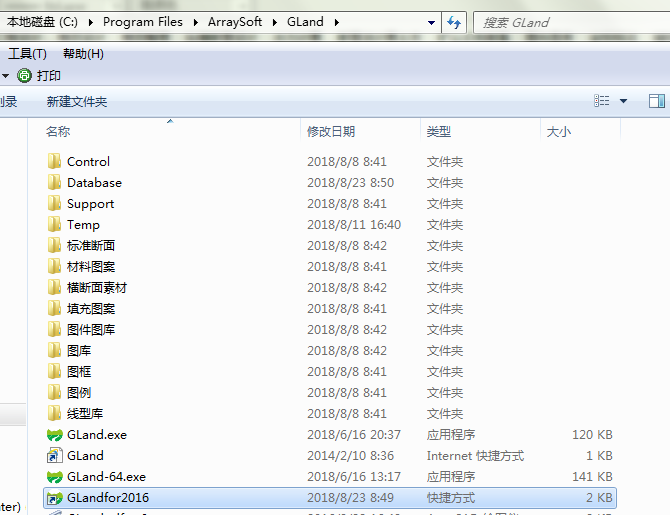一、软件安装及打开时问题
1. 安装时注意事项
因系统权限原因,常见的 win7、win8、win10 电脑在安装时推荐以管理员身份运行setup或setup-64,安装完成后,同样右键点击桌面软件图标,打开软件。
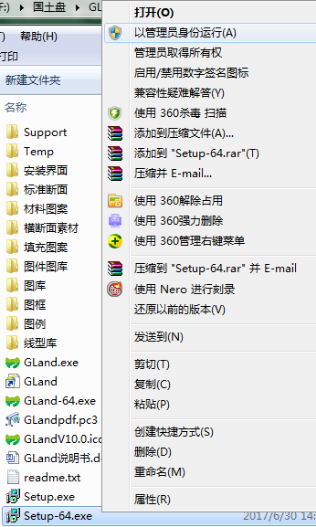
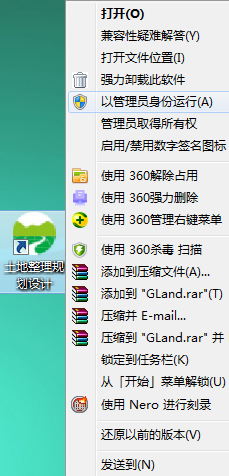
Win10 系统推荐将安装路径改为其他盘(不安装到 C 盘)。
2. 启动软件出现“未处理的异样 0 ( e06d7363h ),地址: FFFFFFFFA99D1F08h ”
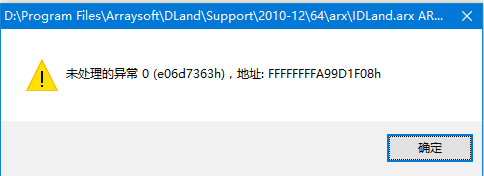
原因:系统为64位,office未更新或 office 是32位导致软件数据没法读取
解决方法1: 更新64位更新包下的AccessDatabaseEngine_x64文件。若更新失败(出现如下图情况)则使用解决方法 2、3进行解决。
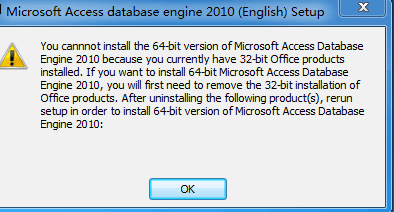
解决方法 2 :卸载 32位office,安装64位office 。
解决方法 3 :安装 2007—2009版本的的CAD,并用“setup”安装 。
3.网络版软件安装成功后,打开软件后出现 301或304报错。

原因:此提示为找不到网络锁提示
解决方法:检查此电脑与插锁电脑的本地局域网是否互通,可打开 “运行”,输入CMD
输入ping +另一台电脑的IPV4地址,若可以ping通,检查本机电脑软件是否安装正确
若不能ping通,则检查本地局域网,并调整为同一网段。
4.启动软件,出现致命错误
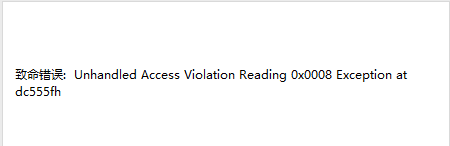
原因:与南方 cass或其他软件产生加载项冲突
解决方法1:打开CAD→右击→选项→配置→未命名配置→设置为当前→确定
解决方法2:打开CAD,输入软件对应英文名称,如“GLand、htcad”等
5.正版软件打开软件时出现数据库不存在或访问被拒绝
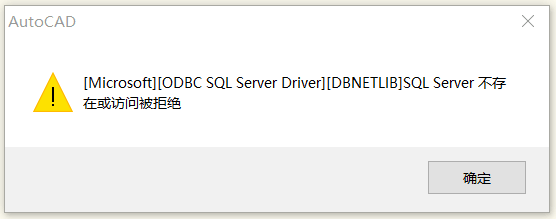
原因:这是在 V10.0版本软件下,需要连接并访问我们服务器,出现此弹框提示
①可能是由于仅连接了本地局域网,没有连接外网,软件锁判断为连接了外网。
②电脑连接了外网,但网络可能有限制,无法访问数据库。
解决方法:
在原因①情况下,可以禁止本地连接,使电脑变为单机状态,打开软件使用。
在原因②情况下,更换调试连接外网网络,打开软件使用。

6.设置默认CAD加载后取消默认加载

在设置默认某一 CAD 直接加载后,后续启动 CAD 都会自动加载软件的,卸载重新安装无法取消默认加载。
解决方法:在 “运行”命令下,输入“ regedit ”命令,加载注册表编辑器。
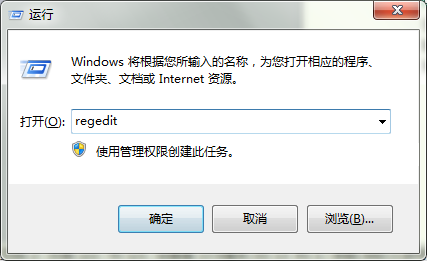
在注册表编辑器中找到 HKEY-LOCAL-MACHINE-----SOFTWARE-----ArraySoft----GLand---V10
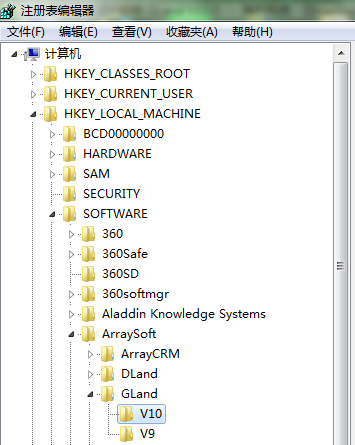
点击 V10 ,右侧出现软件注册文件,找到“ AlwaysforCADVer ”
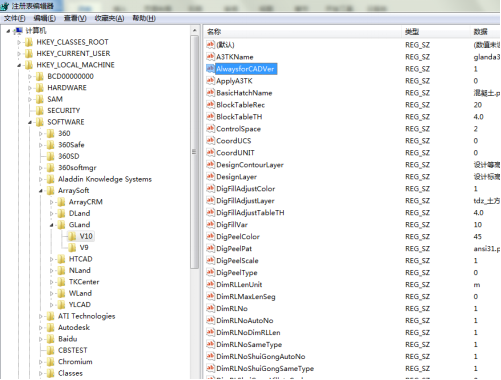
将此文件进行删除,或将其数值修改为 0 即可。
7.2015-2016CAD不被软件识别
因CAD开发原因,15-16CAD 直接打开桌面软件图标不识别已安装的 CAD ,这种情况下,右键点击桌面图标,点击属性,打开文件位置,在软件安装目录下找到“ CADfor2016 ”点击打开软件即可。